شنبه ۱۵ تير ۱۳۹۸ ساعت ۱۴:۰۴
ترفند:
نحوه نوشتن نظر در GOOGLE
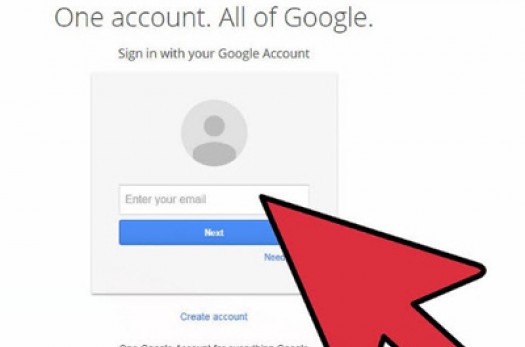
قرار دادن نظر با استفاده از رایانه
به حساب Google خود وارد شوید. شما می توانید از هر وب سایت گوگل، از جمله صفحه جستجوی گوگل، وارد شوید. روی دکمه ثبت نام در گوشه سمت راست بالای صفحه کلیک کنید و با نام کاربری و رمز عبور خود وارد شوید.
اگر در هنگام تلاش برای نوشتن یک نظر وارد نشده اید، از قبل خواسته خواهد شد قبل از نوشتن وارد سیستم شوید.
اگر شما یک حساب Google ندارید، باید آن را ایجاد کنید .
جستجو برای کسب و کار یا مکان: شما می توانید نظر بگذارید برای رستوران ها، کسب و کارها، جاذبه ها و غیره به سادگی برای ایجاد، از طریق جستجوی گوگل، نقشه های گوگل، Google+ و غیره، جستجو کنید.
برای نوشتن یک نظر با استفاده از یک دستگاه تلفن همراه، باید اطلاعات مکانی را در Google Maps باز کنید و سپس از کادر « Rate and review» استفاده کنید.
به نظرهای موجود نگاه کنید. هنگامی که نظرات را در نتایج جستجو مشاهده می کنید، امتیاز ستاره ای و همچنین تعداد نظراتی که نوشته شده است را می بینید.
روی دکمه "Write a Review" یا لینک کلیک کنید. بسته به نحوه جستجو برای ایجاد، ممکن است چندین گزینه برای نوشتن نظر جدید داشته باشید. برای باز کردن فرم بازبینی روی لینک یا دکمه کلیک کنید.
لینک در رتبه بندی ستاره در نتایج جستجوی شما قرار می گیرد، در حالی که دکمه زیر نام نظر در نوار کناری در جستجوی Google نمایش داده می شود.
رتبه بندی ستاره را به مکان بدهید. بررسی ها به دو بخش تقسیم می شوند: رتبه ستاره و بررسی نوشته شده. اکثر افرادی که نظرات شما را می بینند، ابتدا ستاره ها را نگاه می کنند، بنابراین مطمئن شوید که این احساسات شما را در مورد محل قرار می دهد.
نظرات خود را بنویسید. پس از آن ستاره نظرات خود را بدهید، می توانید بخش نوشته شده را بنویسید. از این فضا برای تجربیات خود با مکان استفاده کنید. برای راهنمایی در مورد نوشتن یک نظر جامع و مفید، به این راهنما مراجعه کنید.
بررسی خود را منتشر کنید پس از پایان بررسی نوشتن خود، روی دکمه Publish کلیک کنید تا آن را به وب منتشر کنید. نظر شما نام و یک پیوند به نمایه Google+ شما خواهد داشت.
روش 2 :
قرار دادن بررسی با استفاده از گوشی های هوشمند
مرورگر وب گوشی هوشمند خود را راه اندازی کنید. شما می توانید هر مرورگر وب نصب شده بر روی دستگاه خود را استفاده کنید.
به صفحه اصلی گوگل بروید. آدرس گوگل را در نوار جستجوی مرورگر خود تایپ کنید. این شما را به صفحه جستجوی Google می برد.
جستجو برای مکانی که میخواهید بررسی کنید. نام مکان مورد نظر خود را در جستجوی گوگل تایپ کنید و برای بارگیری نتایج، کلید Enter را فشار دهید.
آغاز روند مرور. سمت راست صفحه نتایج همان چیزی است که شما در جستجو آن را ارجاع داده اید. به پایین بروید تا به جعبه ی "Write a Review" برسید و روی آن ضربه بزنید.
وارد حساب Google خود شوید. در صفحه بعدی که بارگذاری می شود، جزئیات ورود به سیستم Google خود را در قسمت های ارائه شده وارد کنید و سپس برای ادامه «Log in» را ضربه بزنید.
امتیاز ستاره ای که میخواهید را انتخاب کنید.
روی جعبه زیر دکمه ستاره ضربه بزنید و نظرتان را به فیلد ارسال کنید. تا حد ممکن دقیق باشید.
دکمه "Publish" را در سمت راست بالای صفحه ضربه بزنید تا نظرتان منتشر شود.
گردآوری:بخش کامپیوتر و اینترنت بیتوته
انتهایپیام/2/













